PyCharm是一款强大的Python集成开发环境(IDE),拥有丰富的功能和插件,是Python开发的首选工具之一。本文将介绍如何在Windows、macOS和Linux系统上安装PyCharm社区版。
一、下载安装包

首先需要从官网(https://www.jetbrains.com/pycharm/download/)下载对应系统的安装包。PyCharm社区版是免费的,所以不需要任何许可证或激活码,直接下载即可。
二、安装PyCharm
1. Windows系统
下载完成后,双击安装包,选择安装路径和语言,点击“下一步”即可。安装完成后,可以在开始菜单中找到PyCharm的快捷方式。
2. macOS系统
下载完成后,将安装包拖到应用程序文件夹即可。如果系统提示“无法打开应用程序”,需要打开“系统偏好设置”-“安全性与隐私”-“通用”,选择“允许从以下位置下载的应用程序”,然后选择“任何来源”。
3. Linux系统
下载完成后,解压缩安装包到指定目录,比如/opt/pycharm/。进入pycharm-*/bin目录,运行./pycharm.sh即可启动PyCharm。
三、配置PyCharm
1. 创建项目
启动PyCharm后,可以选择创建新项目或打开现有项目。创建新项目需要选择解释器,可以选择系统安装的Python解释器,也可以选择虚拟环境中的解释器。
2. 配置解释器
可以在“设置”-“解释器”中配置Python解释器,添加新的解释器或选择系统已安装的解释器。
3. 安装插件
PyCharm支持大量的插件,可以在“插件”中安装需要的插件,比如CodeGlance、Rainbow Brackets等。
四、常见问题解决
1. 启动PyCharm时,弹出“无法创建缓存目录”的错误提示
解决方法:在系统中创建一个新的文件夹,比如C:\Users\username\.PyCharmCE2019.3,将该文件夹设置为PyCharm的缓存目录。
2. 安装插件时,提示“无法连接到插件仓库”
解决方法:检查网络连接是否正常,或者在“设置”-“插件”中,手动添加插件仓库地址。
3. 启动PyCharm时,卡在“正在加载…”界面
解决方法:删除PyCharm的缓存目录,并重启PyCharm。
关于Python技术储备
学好 Python 不论是就业还是做副业赚钱都不错,但要学会 Python 还是要有一个学习规划。最后大家分享一份全套的 Python 学习资料,给那些想学习 Python 的小伙伴们一点帮助!
一、Python所有方向的学习路线
Python所有方向的技术点做的整理,形成各个领域的知识点汇总,它的用处就在于,你可以按照上面的知识点去找对应的学习资源,保证自己学得较为全面。

二、Python必备开发工具
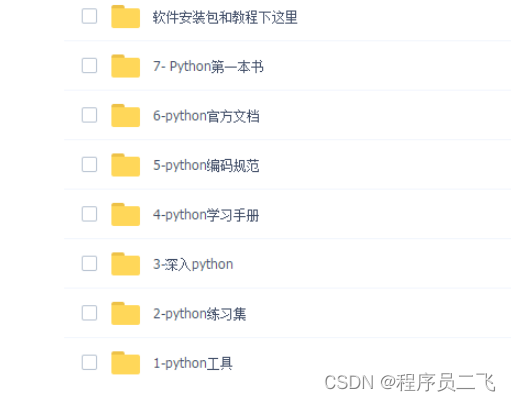
三、Python视频合集
观看零基础学习视频,看视频学习是最快捷也是最有效果的方式,跟着视频中老师的思路,从基础到深入,还是很容易入门的。
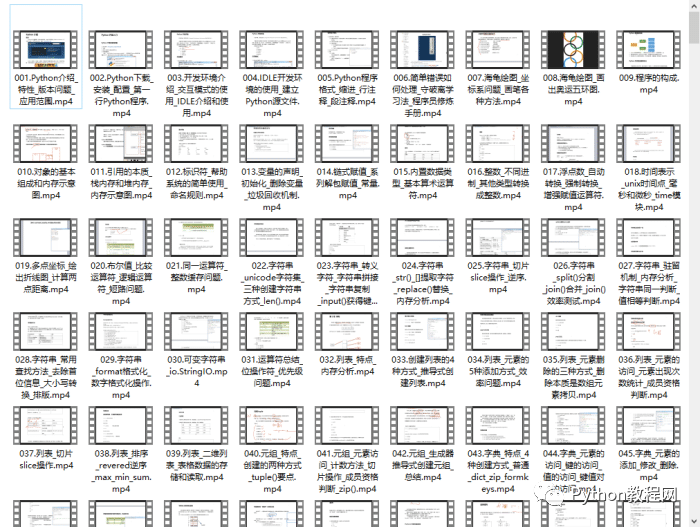
四、实战案例
光学理论是没用的,要学会跟着一起敲,要动手实操,才能将自己的所学运用到实际当中去,这时候可以搞点实战案例来学习。
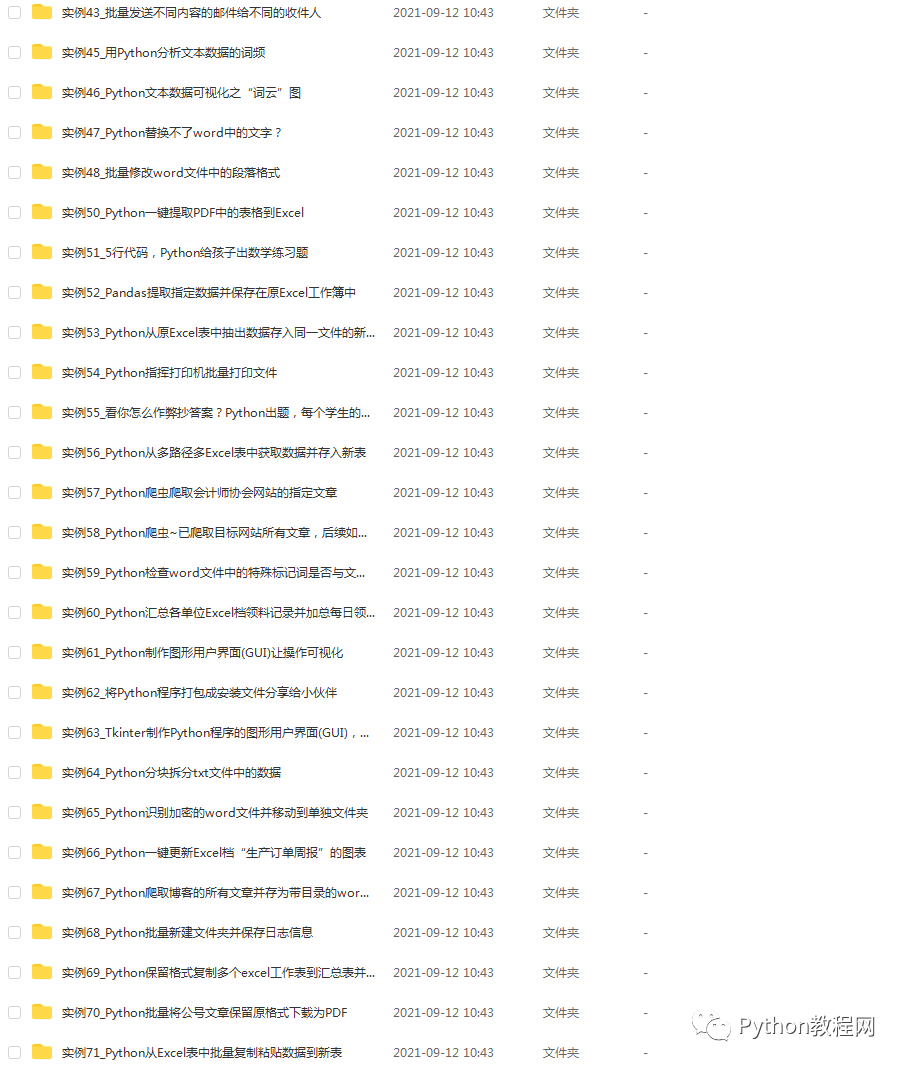
五、Python练习题
检查学习结果。
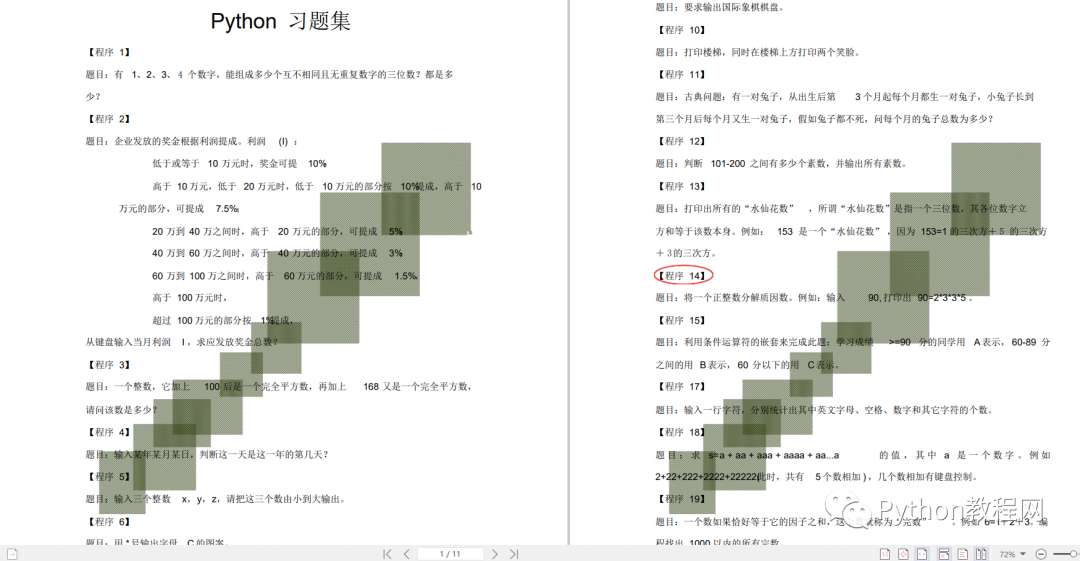
六、面试资料
我们学习Python必然是为了找到高薪的工作,下面这些面试题是来自阿里、腾讯、字节等一线互联网大厂最新的面试资料,并且有阿里大佬给出了权威的解答,刷完这一套面试资料相信大家都能找到满意的工作。
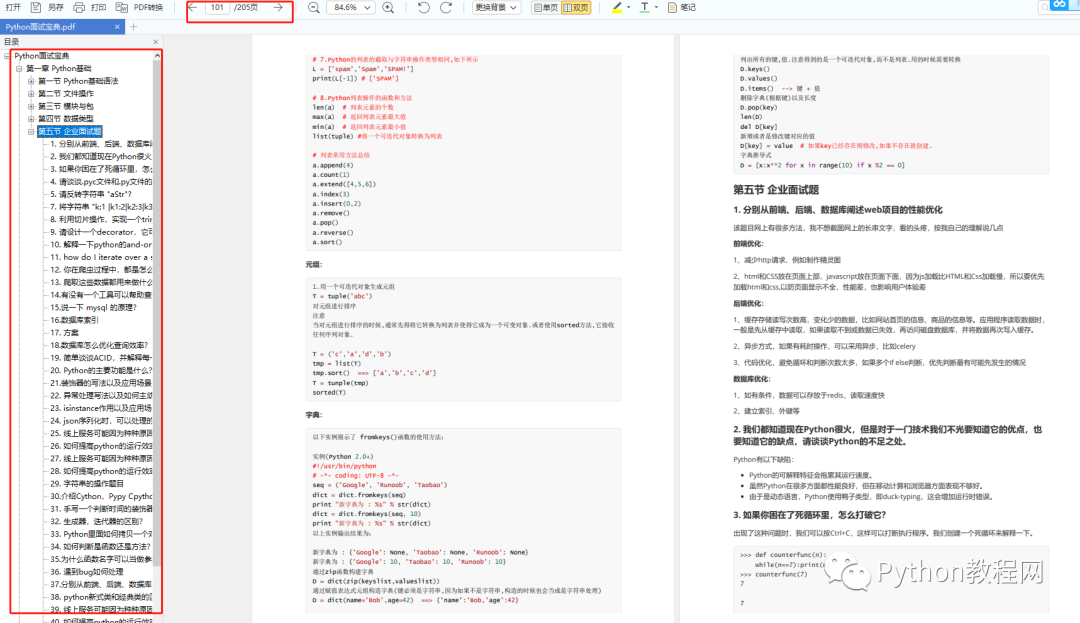
最后祝大家天天进步!!
上面这份完整版的Python全套学习资料已经上传至CSDN官方,朋友如果需要可以直接微信扫描下方CSDN官方认证二维码免费领取【保证100%免费】。






















 19万+
19万+

 被折叠的 条评论
为什么被折叠?
被折叠的 条评论
为什么被折叠?








